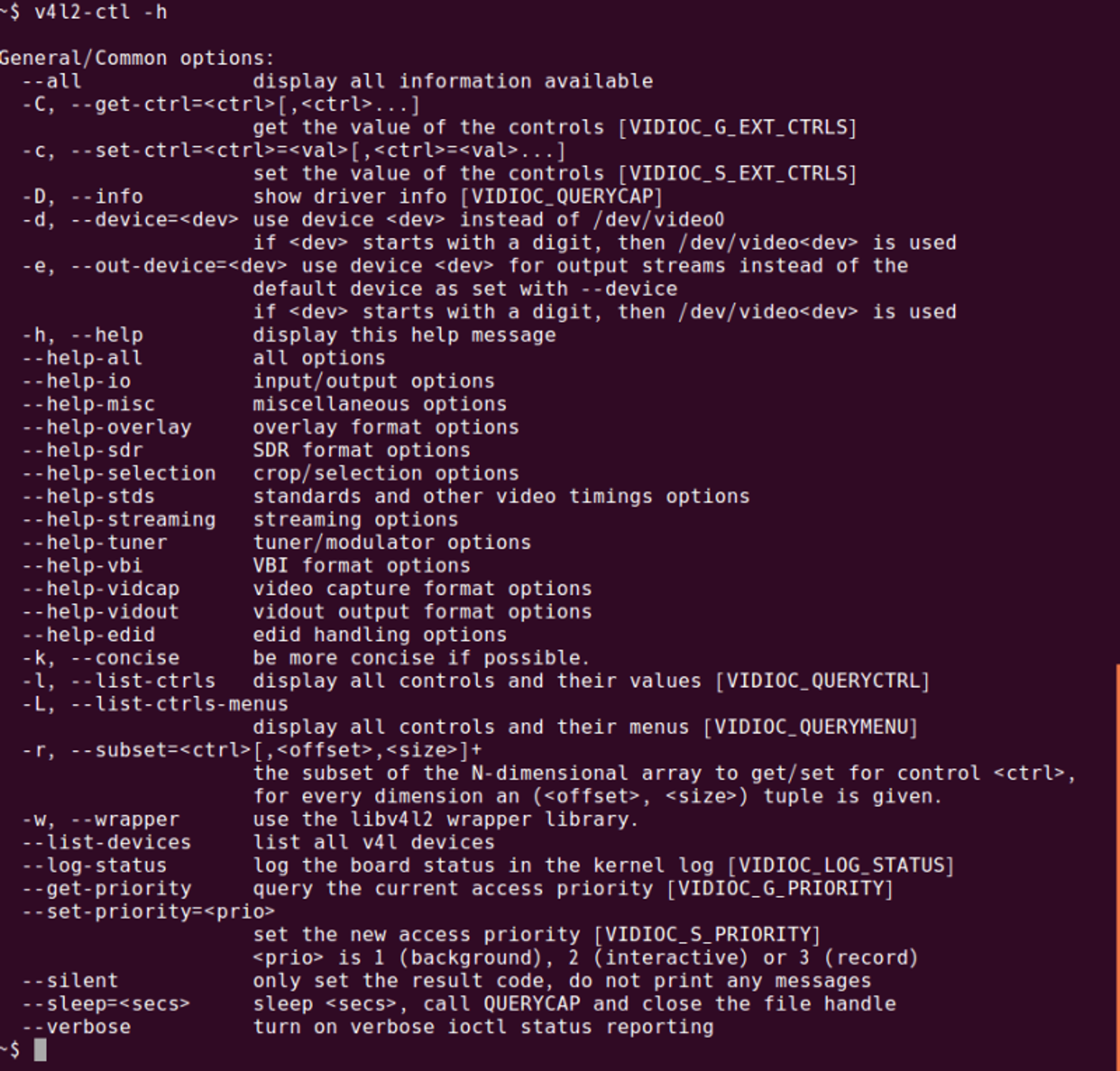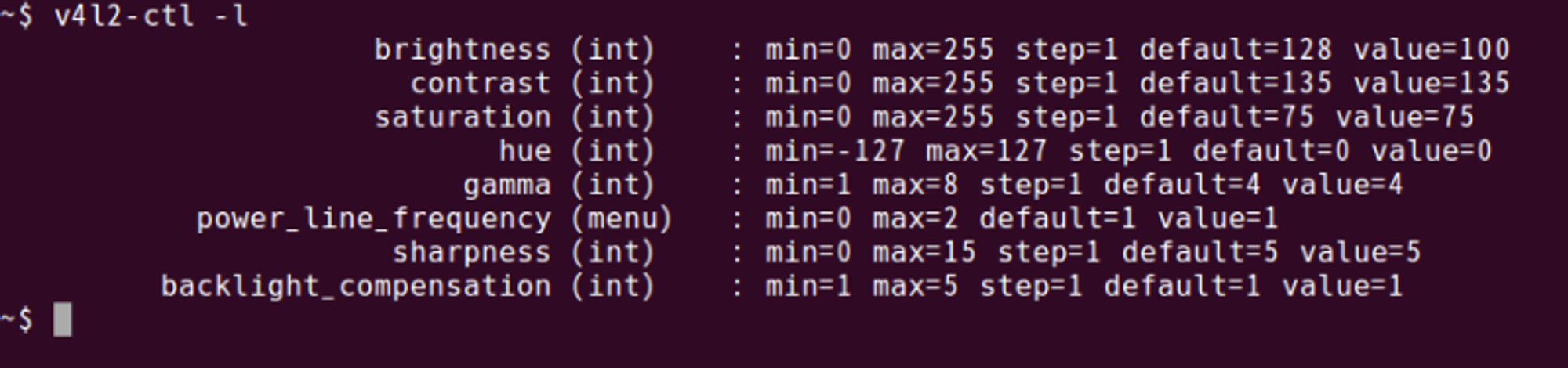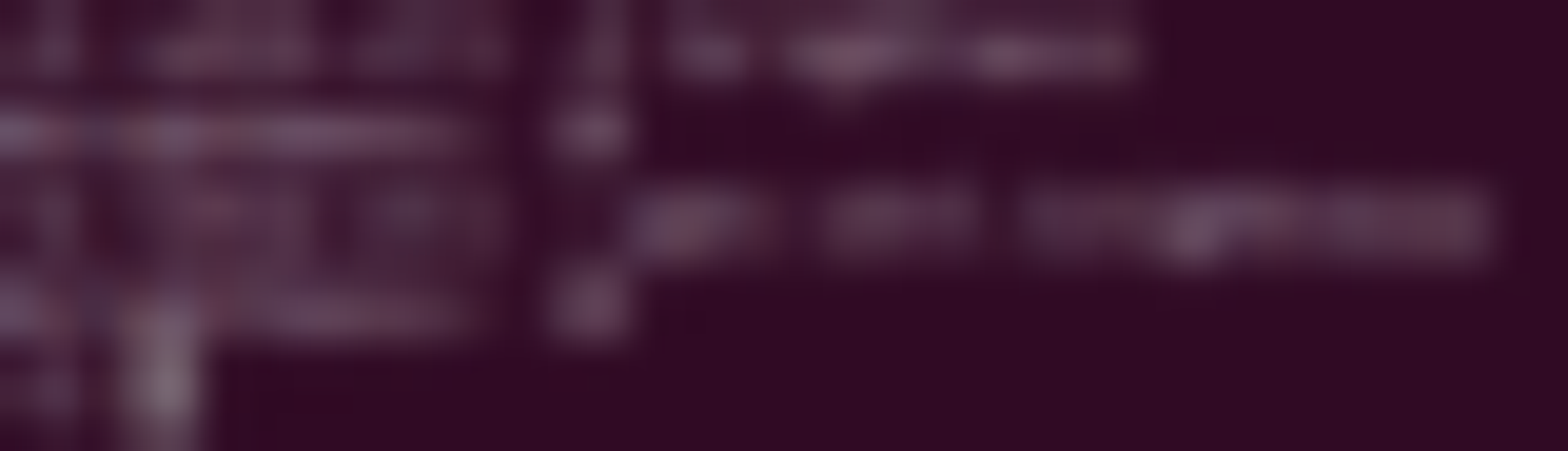출처
•
카메라 드라이버 개발할 때 또는 간단한 제어를 터미널(커멘트 창)에서 제어하고 싶을 때
•
'v4l2-ctl'이라는 프로그램을 이용하면 편리하다.이 프로그램의 주요한 옵션들을 몇 가지 소개한다.
1. 옵션들 도움말 확인 (-h)
$ v4l2-ctl -h
※카메라 선택 옵션 (-d) -d : 카메라 장치 번호
숫자만 입력 0은 /dev/video0을 뜻한다.
1 = /dev/video1
2 = /dev/video2 ... ... 카메라가 1개만 존재할 경우 무시해도 된다.
2. 카메라 모든 정보 확인 (--all)
$ v4l2-ctl --all -d 0
카메라의 모든 정보를 보여준다.-d는 카메라가 1개만 연결되어있다면 무시해도 된다.
2. 제어 가능한 리스트 확인 (-l, VIDIOC_QUERYCTRL)
$ v4l2-ctl -l
•
카메라 드라이버에서 지원해주는 설정 가능 리스트를 보여준다.
•
brightness (int) : min=0 max=255 step=1 default=128 value=100
•
contrast (int) : min=0 max=255 step=1 default=135 value=135
•
saturation (int) : min=0 max=255 step=1 default=75 value=75
•
hue (int) : min=-127 max=127 step=1 default=0 value=0
•
gamma (int) : min=1 max=8 step=1 default=4 value=4
•
power_line_frequency (menu) : min=0 max=2 default=1 value=1
•
sharpness (int) : min=0 max=15 step=1 default=5 value=5
•
backlight_compensation (int) : min=1 max=5 step=1 default=1 value=1
•
밝기, 명암, 채도 등등 지원하는 것을 볼 수 있다.여기서 value 값이 현재 설정된 상태 값이다.
3. 밝기 설정값 변경 (-c, VIDIOC_S_EXT_CTRLS)
$ v4l2-ctl -c brightness=10
or
$ v4l2-ctl --set-ctrl brightness=10
•
설정값 변경 옵션은 -c(소문자) 또는 --set-ctrl이다.
•
그다음 제어 가능 리스트에서 확인한 컨트롤 명(ctrl)과 값을 넣어주면 된다.ex, brightness=10, contrast=20
4. 현재 밝기 설정값 확인 (-C, VIDIOC_G_EXT_CTRLS)
$ v4l2-ctl -C brightness
또는
$ v4l2-ctl --get-ctrl brightness
•
현재 설정값 확인 옵션은 -C(대문자) 또는 --get-ctrl이다.그다음 제어 가능 리스트에서 확인한 컨트롤 명(ctrl)만 넣어주면 된다.
안녕하세요
•
한국전자기술연구원 김영광입니다.
•
관련 기술 문의와 R&D 공동 연구 사업 관련 문의는 “glory@keti.re.kr”로 연락 부탁드립니다.
Hello 
•
I'm Yeonggwang Kim from the Korea Electronics Research Institute.
•
For technical and business inquiries, please contact me at “glory@keti.re.kr”